Việc sử dụng điện thoại với màn hình mặc định luôn khiến bạn cảm thấy tù túng? Bạn muốn thể hiện sự phá cách của bản thân thông qua màn hình điện thoại? Bạn muốn mang lại luồng gió mới cho iPhone của mình thì hãy áp dụng thủ thuật sau để cài theme iPhone “độc – lạ” nhé!
1. Hướng dẫn thay đổi giao diện màn hình khóa iPhone chính hãng
Bước 1: Mở Cài đặt => Chọn hình nền => Chọn thêm hình nền mới.
Bạn đang đọc: Hướng dẫn trang trí màn hình iPhone với nhiều theme iPhone độc lạ một cách dễ dàng
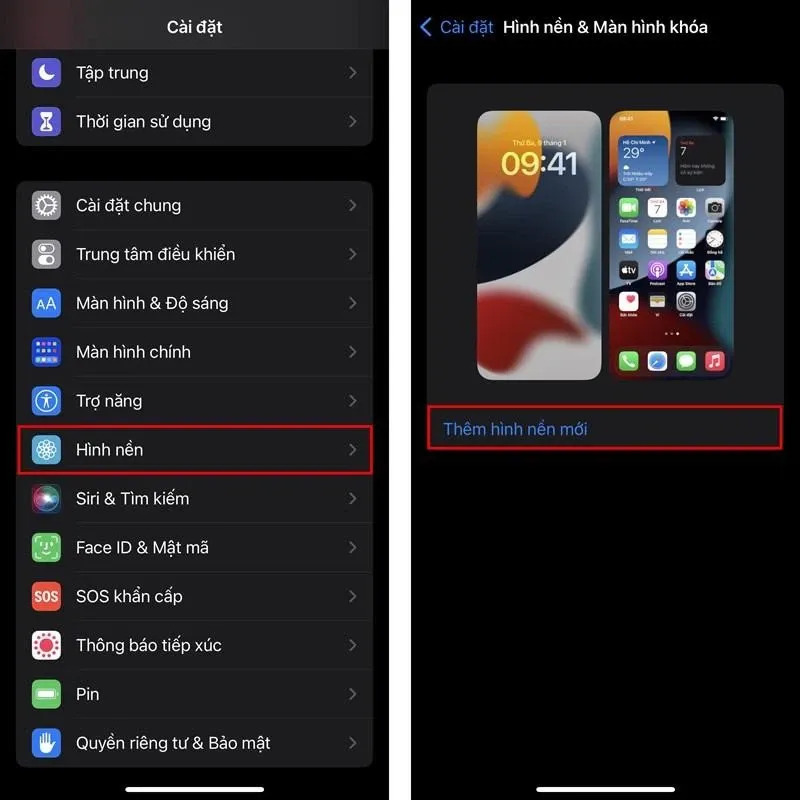
Bước 2: chọn ảnh bạn thích đặt làm hình nền từ thư viện ảnh hoặc chọn các hình nền có sẵn trong iOS 16.
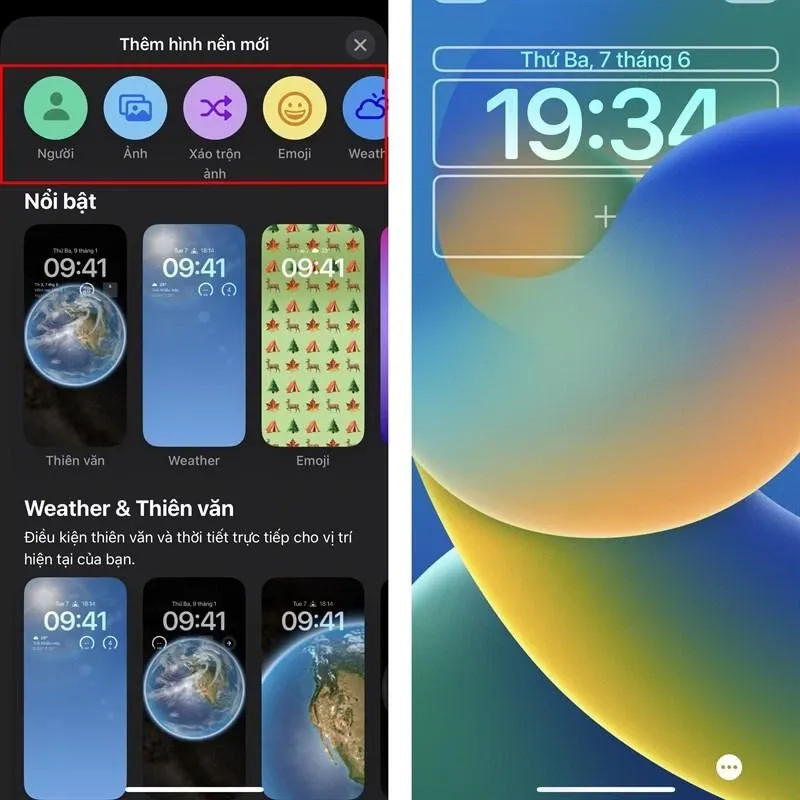
Bước 3: Chọn dấu ba chấm ở bên dưới nếu muốn bật hoặc tắt hiệu ứng chiều sâu, thu phóng bối cảnh. Sau đó, bạn nhấn dấu (+) để có thể thêm các Widget xem nhanh trên màn hình khóa.
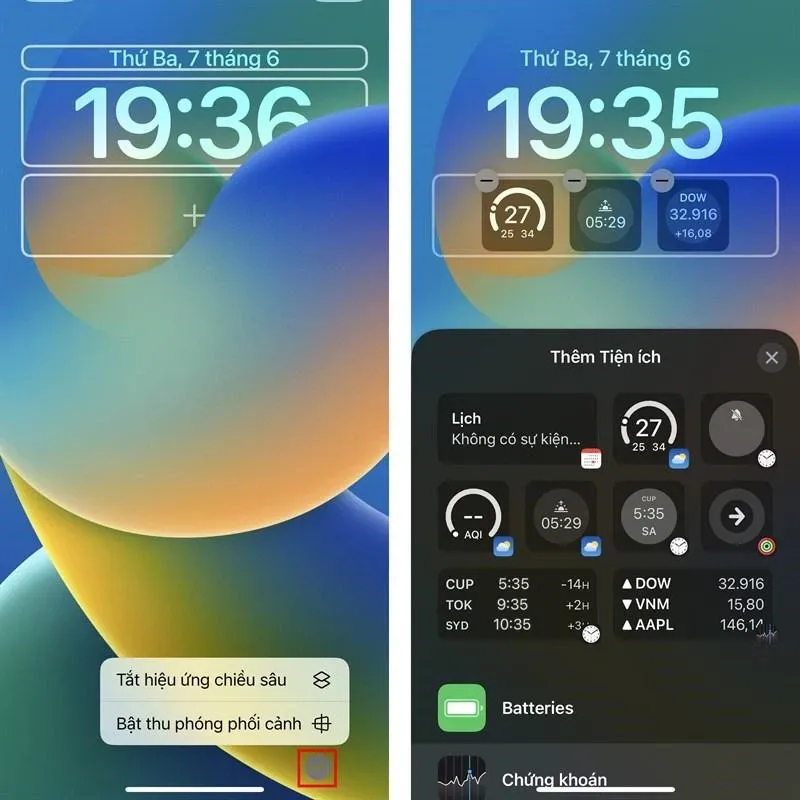
Bước 4: Chọn chủ đề có thể thay đổi màu chữ, màu nền, phông chữ, icon > Nhấn xong để hoàn thành.
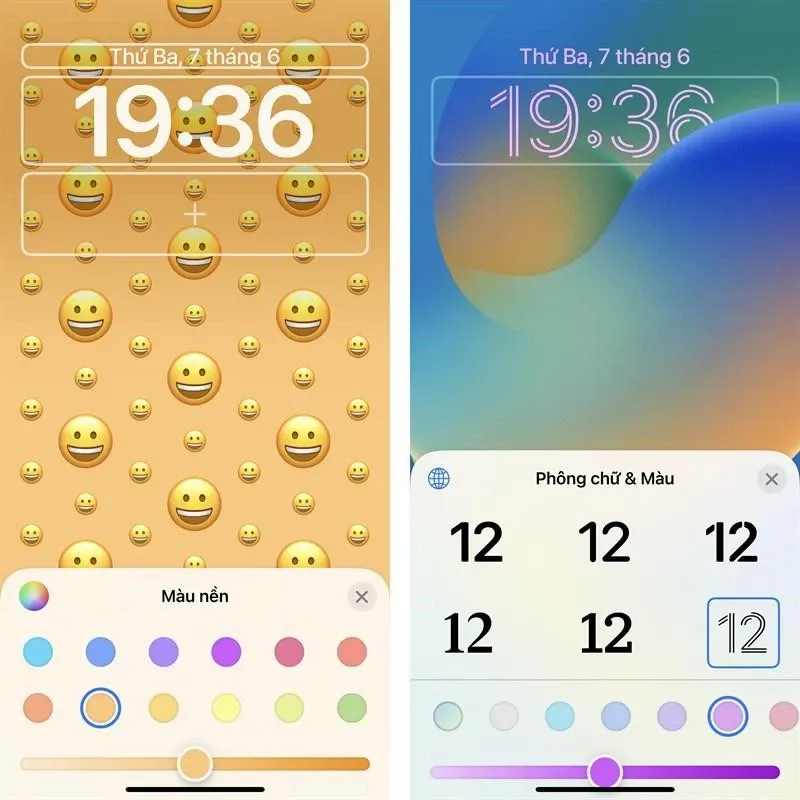
2. Hướng dẫn đổi giao diện iPhone bằng phần mềm thứ ba
Bên cạnh hướng dẫn thay đổi theme iPhone ở cài đặt gốc, bạn có thể sử dụng phần mềm thứ ba để thỏa thích chỉnh sửa, thay đổi giao diện theo ý thích. Các bước thao tác này được thao tác trên iPhone 14 Pro Max 256GB tím đến từ Apple.
2.1. Hướng dẫn thay đổi theme cho iPhone với X Icon Changer
Bước 1: Chọn vào App Store > Tìm kiếm ứng dụng X Icon Changer để bắt đầu tải về.
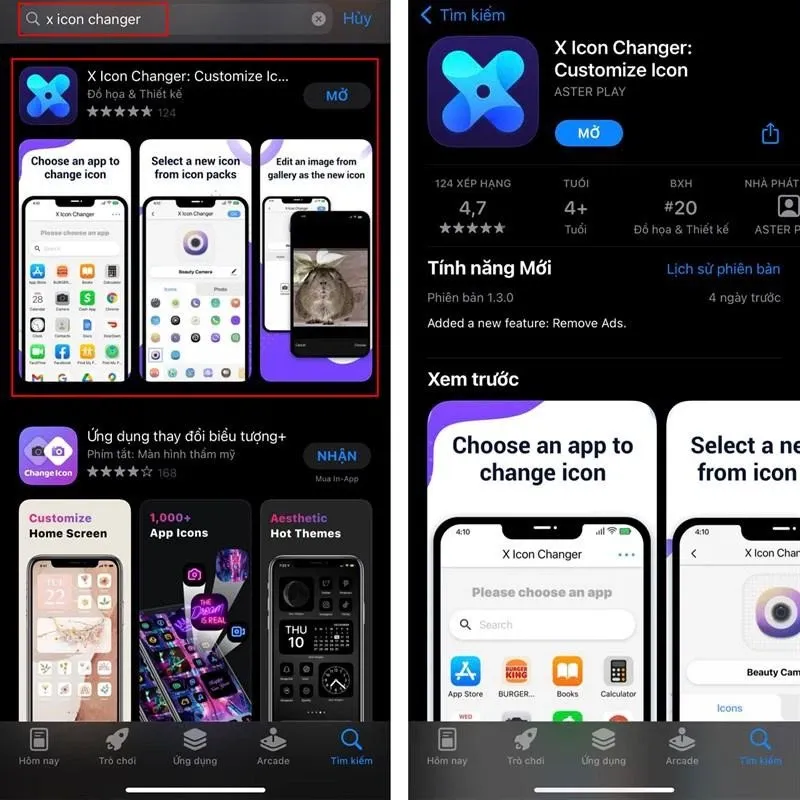
Bước 2: Chọn ứng dụng bạn muốn thay đổi giao diện ở điện thoại iPhone sau đó nhấn chọn OK.
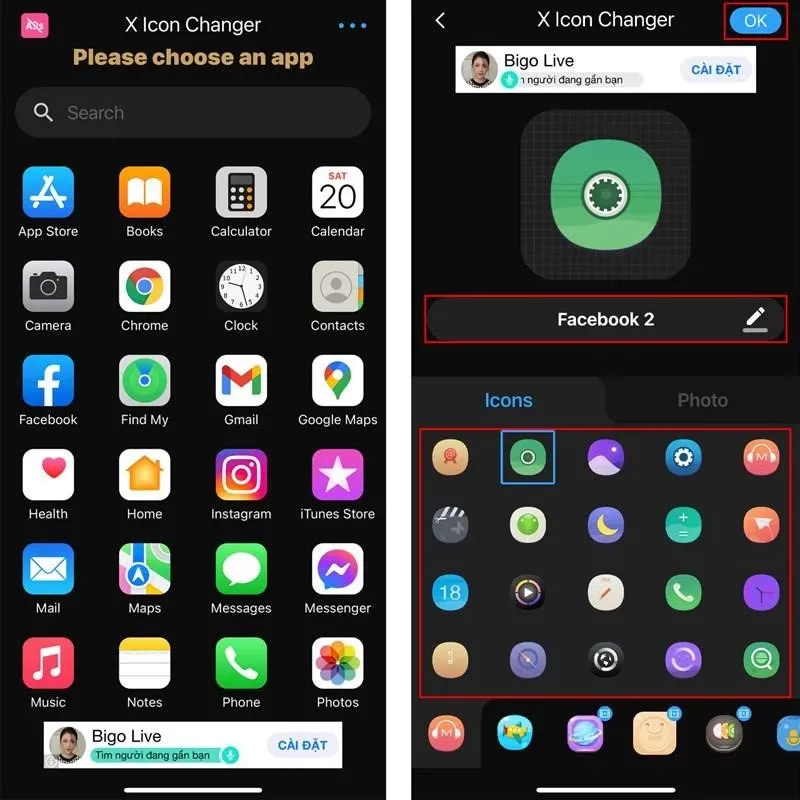
Bước 3: Chọn biểu tượng thứ 3 ở dưới màn hình. Rồi nhấn tùy chọn thêm vào màn hình chính là đã xong.
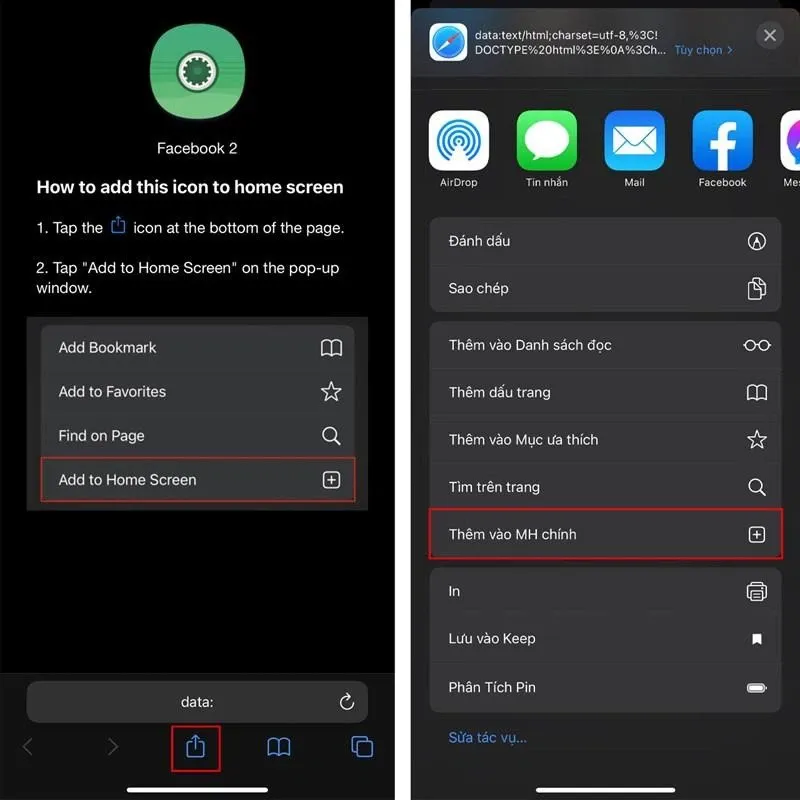
2.2.Hướng dẫn dùng App thay đổi theme iPhone miễn phí – Moloko
Bước 1: Chọn vào App Store, tải ứng dụng Moloko.
Bước 2: Nhấn chọn theme theo ý thích rồi nhấn vào Get phía dưới bên phải mỗi gói để chuyển sang phần chi tiết hơn của gói theme. Tiếp theo, bấm Download đỏ ở dưới các mục System apps/ Third-party apps để các hồ sơ cấu hình của bộ icon được tải về.
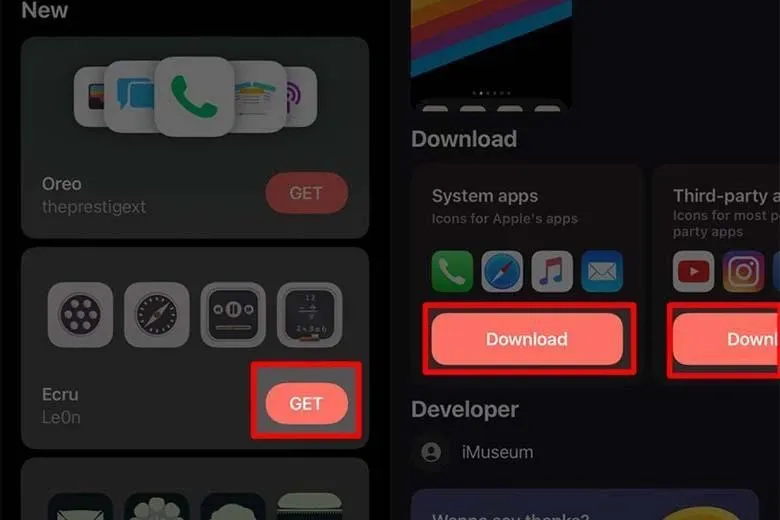
Bước 3: Nhấn cho phép để tiến hành quá trình tải về hồ sơ cấu hình tại thông báo tiếp theo, đợi một lúc quá trình tải hồ sơ hoàn tất.
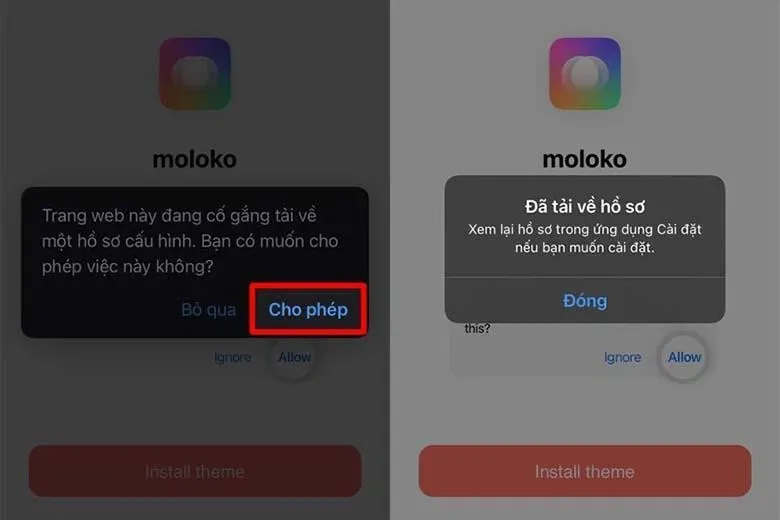
Bước 4: Nhấn vào cài đặt. Sau khi đã tải tệp hồ sơ xuống, bạn nhấn tiếp chọn Cài đặt ở góc bên phải màn hình. Tiếp đó, chọn Cài đặt ở thông báo tiếp theo dưới màn hình để hoàn tất thao tác cài đặt.
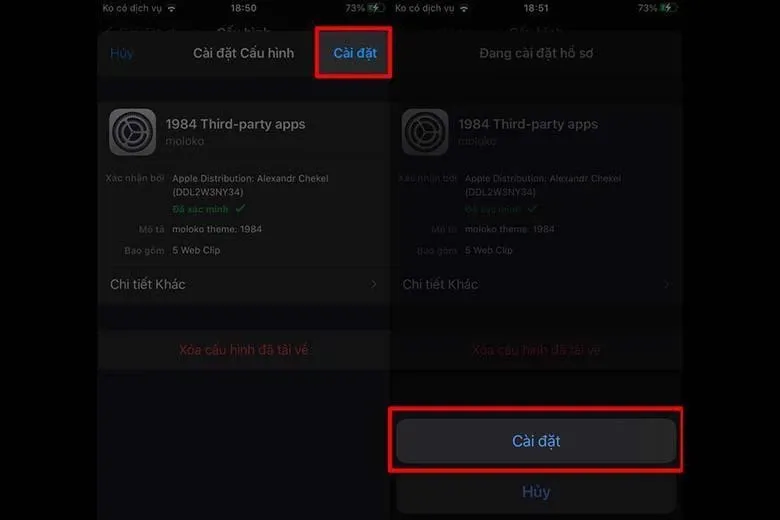
Bước 5: Bạn muốn chuyển sang giao diện iPhone mới, bạn có thể xóa các icon đã cài đặt bằng thao tác sau: Vào Cài đặt -> Chọn cài đặt chung -> Chọn cấu hình -> Nhấn chọn cấu hình đã cài đặt -> Xóa cấu hình -> Ấn xóa. Lặp lại cách đổi giao diện iPhone theo hướng dẫn phía trên là xong.
2.3. Hướng dẫn đổi giao diện iPhone bằng web iSkin
Bước 1: Bấm vào iSkin tại trang iskin.tooliphone.net bằng trình duyệt Safari.
Tìm hiểu thêm: Khắc phục lỗi Unknown USB Device với 4 cách đơn giản
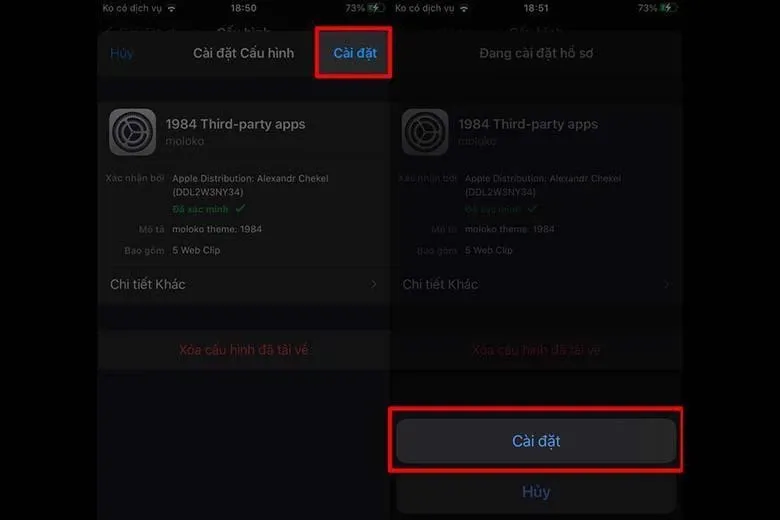
Bước 2: Chọn mục Browse all themes để hiển thị toàn bộ danh sách các giao diện có thể dùng.
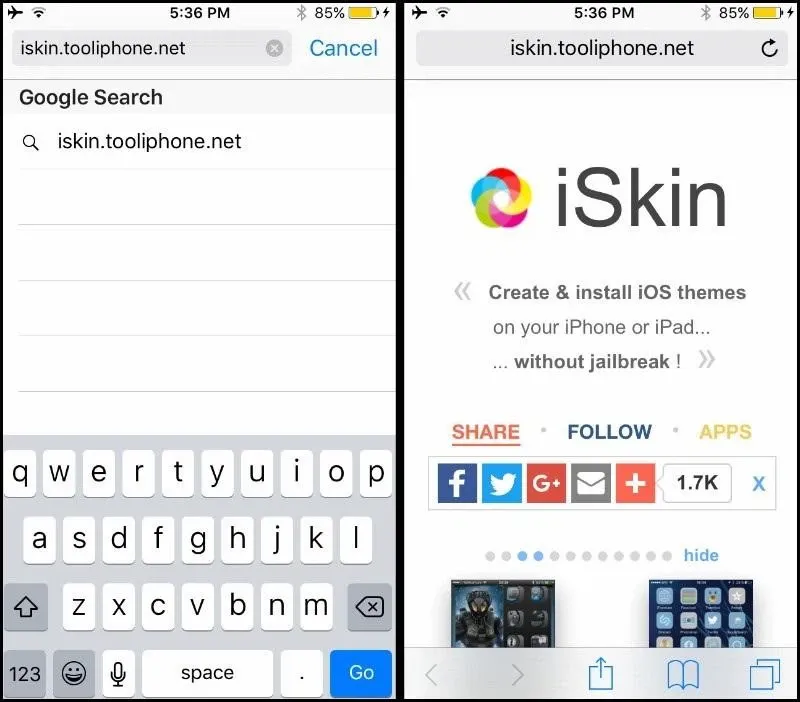
Bước 3: Chọn giao diện muốn cài đặt. Sau đó, chọn ô Application icons để chọn icon mà bạn muốn thay đổi ở màn hình chính.
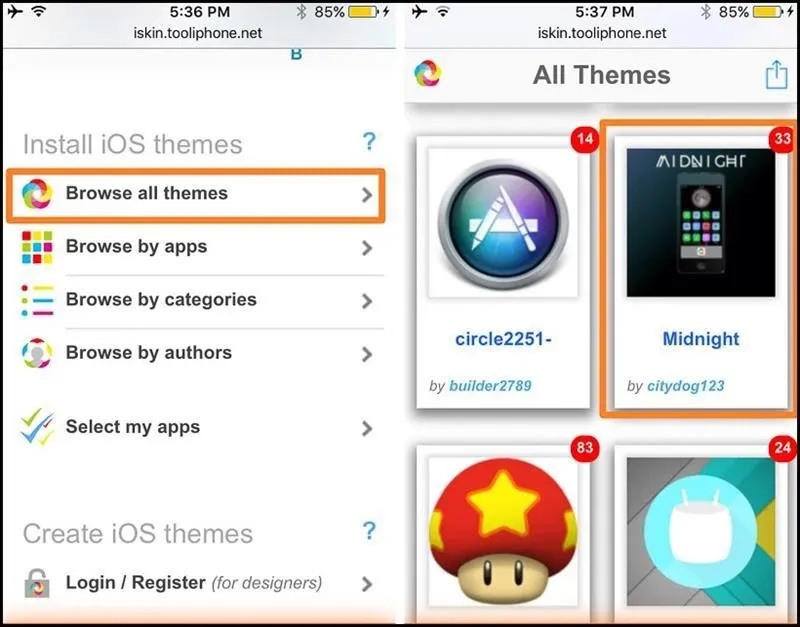
Bước 4: Chọn App muốn thay đổi icon, kéo xuống dưới màn hình và nhấn vào Install icons để cài đặt.
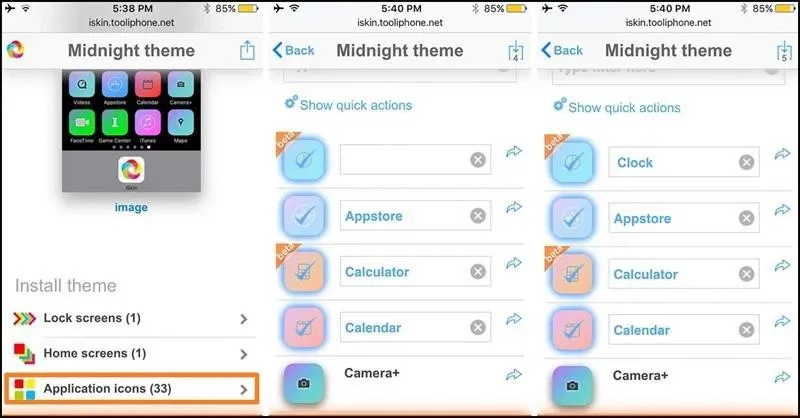
Bước 5: Bạn phải nhập mật khẩu màn hình để hệ thống bảo mật cho điện thoại. Khi nhập xong bạn nhấn chọn Install 1 lần nữa để cài đặt.
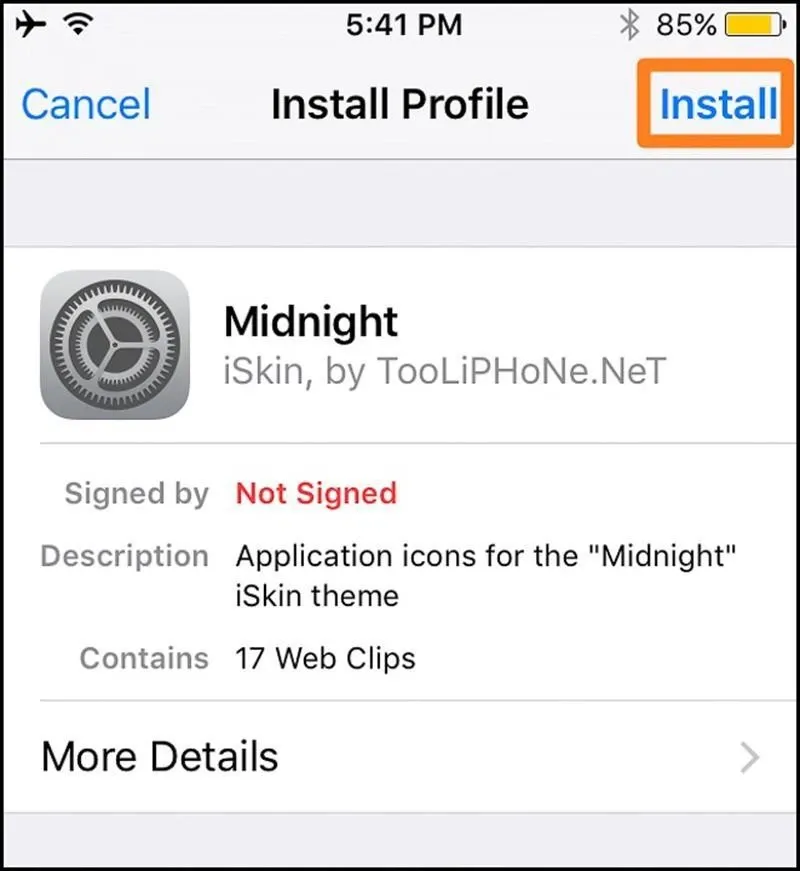
Bước 6: Nhấn xong để hoàn tất và quay trở lại Safari.
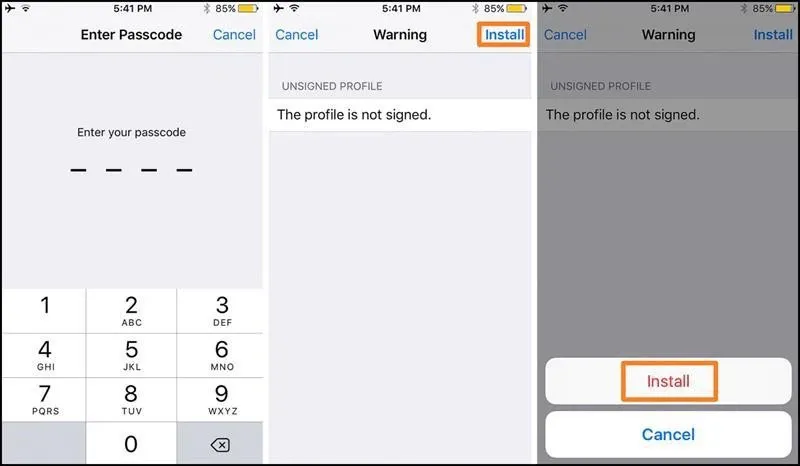
Bước 7: Quay lại Safari, thấy xuất hiện dòng chữ Installation in progress… có nghĩa là quá trình cài đặt giao diện mới đang được tiến hành.

Bước 8: Chờ đợi hệ thống hoàn tất việc thay đổi giao diện iPhone. Sau đó, kiểm tra màn hình chính.
3. Một số thông tin cần biết khi đổi giao diện iPhone
Để khôi phục giao diện gốc trên điện thoại iPhone, bạn thực hiện các bước sau:
Bước 1: Vào Cài đặt -> Chọn cài đặt chung.
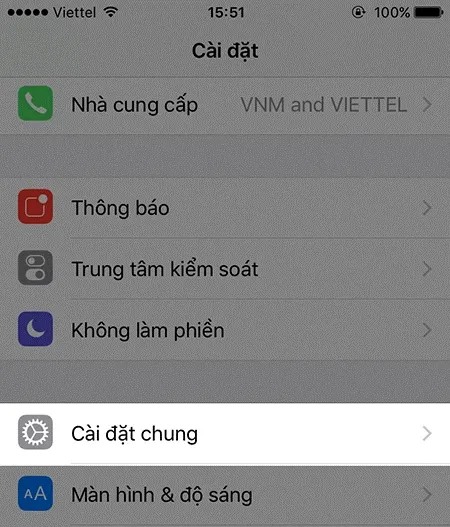
Bước 2: Lựa chọn vào mục Cấu hình.
Bước 3: Lựa chọn cấu hình giao diện vừa cài đặt xong.
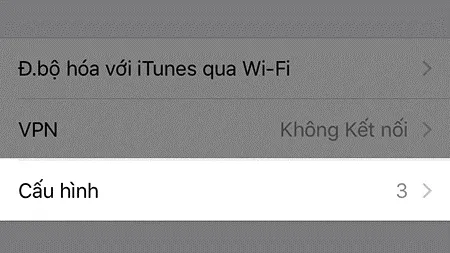
Bước 4: Chọn Xóa cấu hình, nhập mật khẩu của bạn là giao diện sẽ được xóa.
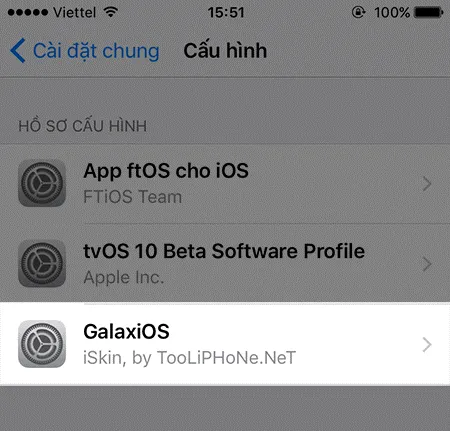
>>>>>Xem thêm: Tổng hợp 10 cách giải phóng dung lượng iPhone để có thêm không gian lưu trữ dữ liệu
Kết
Trên đây là một số chia sẻ về cách đổi theme iPhone, chỉ mất vài phút là bạn có thể thao tác xong. Một chiếc điện thoại với giao diện mới và được cập nhật sẽ khiến bạn tự tim hơn khi sử dụng. Hy vọng bài viết đã cung cấp đến bạn những thông tin hữu ích, nếu thấy hay hãy chia sẻ cho bạn bè cùng biết nhé!
Ngoài ra, tại Blogkienthuc.edu.vn đanh có các sản phẩm iPhone chính hãng, giá cả cạnh tranh. Bạn có thể tham khảo tại:
- iPhone chính hãng
Xem thêm:
-
Blogkienthuc.edu.vn giật về nhiều kỷ lục ấn tượng trong Livestream Mở bán Online iPhone 15 “5 NHẤT”
-
iPhone 15 giá chỉ từ 17,6 triệu đồng tại Blogkienthuc.edu.vn trong sự kiện Livestream TikTok Mở bán Online iPhone 15 “5 NHẤT”
